O processo de como adicionar músicas do Spotify ao Shuttle Music Player
A criação do leitor de música Shuttle é uma bênção para todos os entusiastas da música que gostam de ler as letras enquanto as músicas estão sendo tocadas. Agora, quando se trata do melhor provedor de música, é definitivamente o Spotify que é o maior e o número um. Você certamente concordaria comigo que seria melhor se houvesse uma maneira de como adicionar música Spotify ao reprodutor de música Shuttle, direito? A boa notícia aqui é que existe uma maneira possível de como fazê-lo e esse será o foco principal desta discussão.
Guia de conteúdo Parte 1. O que é o Shuttle Music Player?Parte 2. Como converter e adicionar músicas do Spotify ao Shuttle Music Player?Parte 3. Conclusão
Parte 1. O que é o Shuttle Music Player?
Como mencionado anteriormente na introdução, nosso foco principal é sobre o procedimento de como adicionar músicas do Spotify ao reprodutor de música Shuttle. Mas antes de prosseguirmos com isso, deixe-me fazer uma breve introdução sobre o reprodutor de música Shuttle.
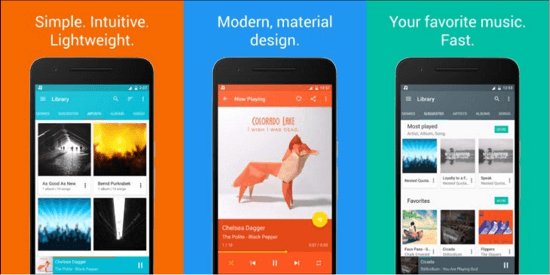
Um reprodutor de música Shuttle é como outros aplicativos de streaming como Spotify e Apple Music. É um reprodutor de áudio notável que é comumente usado em dispositivos Android. Para citar alguns dos serviços que oferece, preparei uma pequena lista abaixo.
Com o reprodutor de música Shuttle, você pode:
- Crie sua própria coleção de músicas composta pelas faixas e listas de reprodução que você deseja transmitir na maioria das vezes.
- Veja as letras das músicas que você está tocando.
- Salve as obras de arte e capas das faixas.
- Gerencie o arranjo de faixas para embaralhar.
- Edite tags de músicas e navegue em diferentes pastas de música.
- Navegue e selecione em uma grande coleção de temas e até personalize seu próprio layout.
- Decida o que fazer em seguida ou o que gerenciar em suas configurações depois que os fones de ouvido estiverem conectados ao telefone.
O reprodutor de música Shuttle também vem com uma conta gratuita e uma conta Premium. Com uma conta gratuita, você tem permissão para acessar alguns de seus serviços e com uma conta Premium, você pode desfrutar de um conjunto atualizado de recursos em comparação com o que uma conta gratuita oferece. Uma grande vantagem da conta gratuita do Shuttle music player é que você pode desfrutar de streaming de música livre de anúncios. Para adicionar, ele também possui um recurso de sleep timer e reprodução de música. Os mesmos recursos acompanham a conta Premium, mas com ela você pode desfrutar de opções extras para seleção de temas, mais configurações de edição de tags para explorar e um suporte adicional ao Chromecast. Para aproveitar esses recursos atualizados, você deve pagar um total de US $ 2.49.
Alguns dos formatos de áudio suportados pelo leitor de música Shuttle incluem MP3, 3GPP, MPEG-4, MPEG-TS, FLAC, AAC, MIDI, GSM e muito mais. Portanto, se você planeja adicionar músicas do Spotify ao reprodutor de música Shuttle, o que você deve fazer primeiro é a conversão das faixas do Spotify em um dos formatos de áudio mencionados.
Diferença entre o Shuttle Music Player e o Spotify
Acho que é necessário fazer uma comparação rápida entre as fontes de música antes de continuarmos abordando como adicionar músicas do Spotify ao reprodutor de música Shuttle. Vejamos porque vale a pena aprender tal procedimento.
Aparência
Para comparar os dois, o Spotify tem um design normal, se você notar. Ele possui os recursos comumente usados na criação de planos de fundo e capas, enquanto no reprodutor de música Shuttle, o design usado é a criação de interface do usuário do Android mais atualizada e atualizada.
Temas
Com uma assinatura paga do Spotify Premium, os usuários não recebem o recurso extra para escolher o tema desejado para ser usado em suas contas do Spotify. Com uma assinatura paga do reprodutor de música Shuttle, os usuários têm mais opções de temas para escolher.
Exibição de Letras
Se você tocar uma determinada faixa no Spotify, especialmente se a estiver usando gratuitamente, não será exibida a letra enquanto a música estiver tocando, ao contrário do Shuttle music player, em que as letras são mostradas automaticamente se você tocar uma música.
Formato de áudio suportado
A lista de formatos suportados na música Spotify inclui AAC, WAV e WMA. No entanto, esses formatos são aplicáveis apenas para assinaturas pagas. Por outro lado, os formatos suportados no reprodutor de música Shuttle são MP3, AAC, OGG e FLAC.
Preço/Taxa de Assinatura
Quando se trata da taxa de assinatura, a quantidade de dinheiro que você deve pagar ao aproveitar uma assinatura Premium no Spotify é de cerca de US $ 9.99 todos os meses, enquanto no reprodutor de música Shuttle, é apenas US $ 2.49 no total. E tome nota, estes $ 2.49 já são para toda a vida. É como uma compra única e você pode aproveitar todos os recursos e serviços especiais que ele oferece.
Com a simples comparação acima, já está bem claro por que realmente vale a pena adicionar músicas do Spotify ao reprodutor de música Shuttle. Há muitas vantagens e benefícios extras que você certamente desfrutará. Agora vamos ver o processo de como adicionar músicas do Spotify ao reprodutor de música Shuttle através da ajuda se for um conversor de música.
Parte 2. Como converter e adicionar músicas do Spotify ao Shuttle Music Player?
As faixas do Spotify são codificadas no formato de OGG, que também é um dos formatos de saída suportados no reprodutor de música Shuttle. Isso significa que existe uma maneira possível de adicionar músicas do Spotify diretamente ao reprodutor de música Shuttle apenas copiando os arquivos de música no reprodutor de música, no entanto, o formato OGG nem sempre é suportado em todos os reprodutores de música. É por isso que é muito melhor se você ainda considerar converter esses Faixas Spotify formatadas em OGG em formatos simples como MP3, FLAC, WAV e muito mais. Além disso, uma vez que as faixas do Spotify são convertidas em um formato mais acessível, você pode até transferi-las de um dispositivo para outro e não apenas o player de música mencionado. Por exemplo, você pode até ter as faixas do Spotify reproduzidas em TVs da Apple ou Android, no som do seu carro e muito mais. Você também pode ter uma cópia de backup dos arquivos que podem ser úteis para você a longo prazo.
Agora, para adicionar músicas do Spotify ao reprodutor de música Shuttle com sucesso, você precisa usar um conversor de música capaz de transformar as faixas do Spotify nos formatos suportados do reprodutor de música Shuttle. A ferramenta que eu recomendaria é AMusicSoft Spotify Music Converter. Este conversor de música pode remover a proteção de cópia DRM das faixas do Spotify, que é o principal responsável pelo momento difícil que está sendo experimentado na conversão de arquivos. Após a remoção do DRM, os arquivos agora podem ser convertidos, o que também é um dos maiores recursos que o AMusicSoft pode fazer. Ele pode converter arquivos em formato MP3, WAV, AAC, FLAC, M4A e AC3. Ele também ajudará você a baixar os arquivos convertidos em seu dispositivo e pode trabalhar em uma velocidade de conversão até 5x mais rápida. Mesmo com essa velocidade promissora, ele ainda pode produzir XNUMX% de boa qualidade de músicas e pode preservar também os detalhes importantes das faixas do Spotify, como a tag de ID e informações de metadados.
Download grátis Download grátis
Quais são as etapas a seguir para adicionar músicas do Spotify ao reprodutor de música Shuttle? O conjunto de etapas detalhadas enumeradas abaixo explicará a você todo o processo de como fazê-lo.
- O primeiro passo é abrir seu navegador e começar a procurar o site oficial da AMusiSoft. Na página principal, toque no botão de download para Spotify Music Converter. Depois de baixar completamente o aplicativo, você pode começar a instalar e iniciar o aplicativo em seu computador.
- O próximo passo é a adição de arquivos. Ao fazer isso, você deve clicar primeiro no botão "Adicionar arquivos". Depois disso, você pode começar a arrastar para o conversor de música cada faixa, álbum ou lista de reprodução que deseja converter. Outra maneira é entrar diretamente na sua biblioteca de músicas do Spotify. A partir daí, navegue e selecione cada faixa de música para converter. Depois de selecionar, copie o link da música e cole-o na barra de pesquisa que se encontra na parte superior depois de clicar no botão de três pontos localizado na parte superior esquerda da janela. Feito isso, toque no botão “Adicionar”.

- Depois que as músicas forem adicionadas, prossiga para a seleção do formato de saída. Se você observar, na parte superior direita, há uma seção destinada à seleção de formatos. Você notará o “Converter todas as tarefas para”. Ao lado, há um menu suspenso onde você pode escolher o formato a ser usado. Agora, dê uma olhada no canto inferior esquerdo e você verá a seção para a seleção do caminho de saída. Você pode navegar e selecionar uma determinada pasta para usar como armazenamento dos arquivos convertidos.

- Agora que você já terminou, toque no botão Convert e o AMusicSoft iniciará automaticamente o processo de conversão. Todos os arquivos convertidos serão vistos inicialmente na aba Converted.
Para adicionar músicas do Spotify ao reprodutor de música Shuttle, basta copiar e colar as faixas convertidas do Spotify salvas localmente do seu computador no reprodutor de música.
Parte 3. Conclusão
Há muitos benefícios que você pode obter usando o reprodutor de música Shuttle. Em ordem de adicionar música Spotify ao reprodutor de música Shuttle, certifique-se de usar a ferramenta recomendada AMusicSoft Spotify Music Converter. Ele foi projetado com recursos que são muito úteis, especialmente em tais procedimentos.
As pessoas também leram
- Como adicionar um membro ao Apple Music: faça o certo
- Como adicionar música ao Lightworks: um guia para você
- Como adicionar músicas à lista de reprodução no iTunes: um guia fácil
- Como adicionar o Spotify Music ao aplicativo de vídeo: um guia fácil
- Como adicionar o Spotify à história do Instagram: uma introdução
Robert Fabry é um blogueiro fervoroso e um entusiasta que gosta de tecnologia, e talvez ele possa contagiá-lo compartilhando algumas dicas. Ele também é apaixonado por música e escreveu para a AMusicSoft sobre esses assuntos.